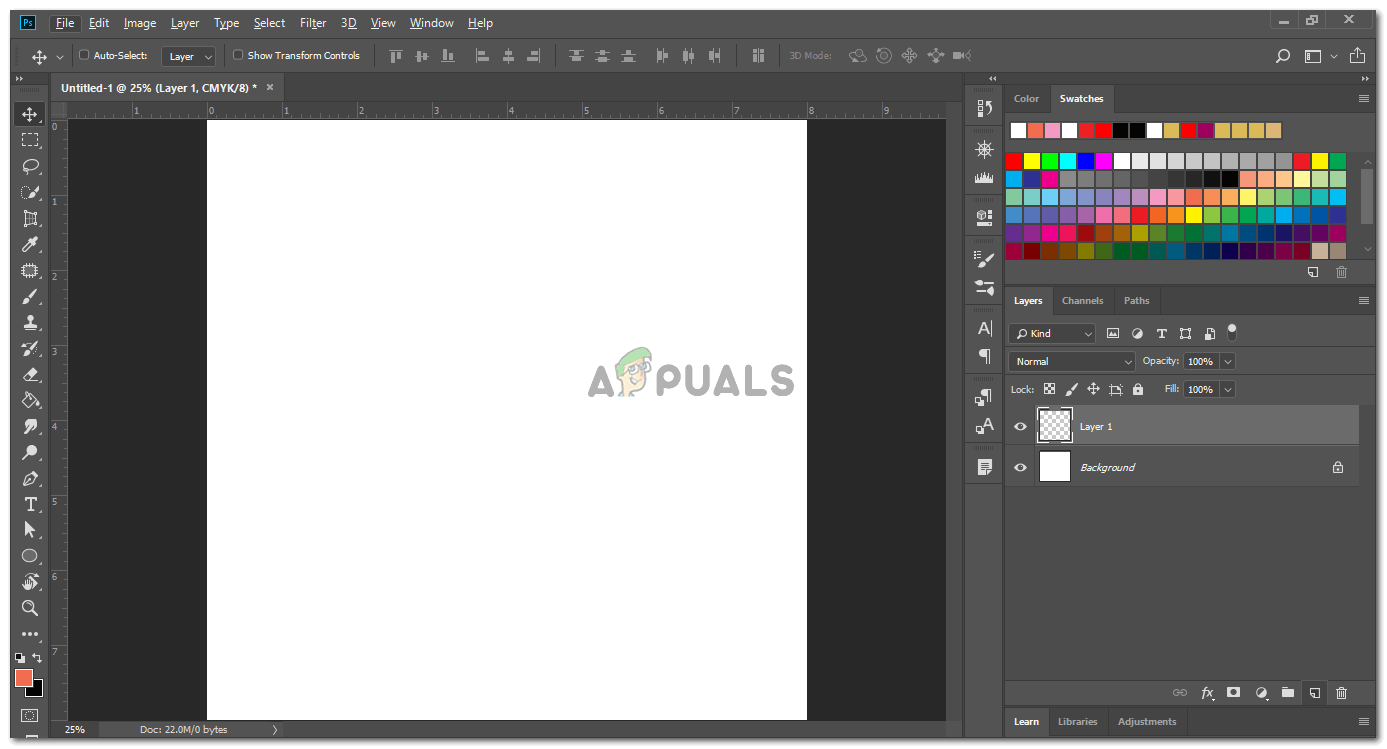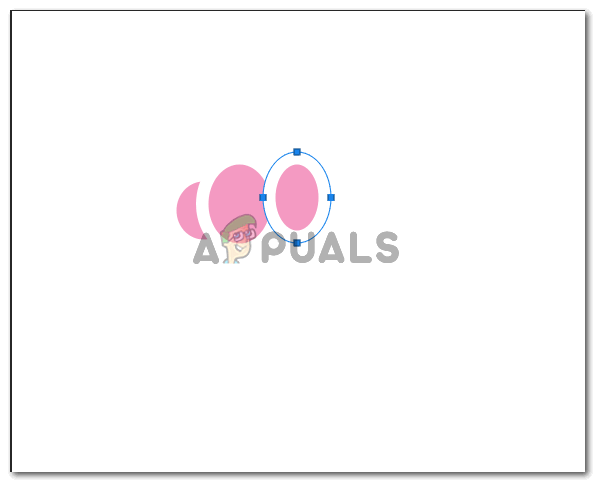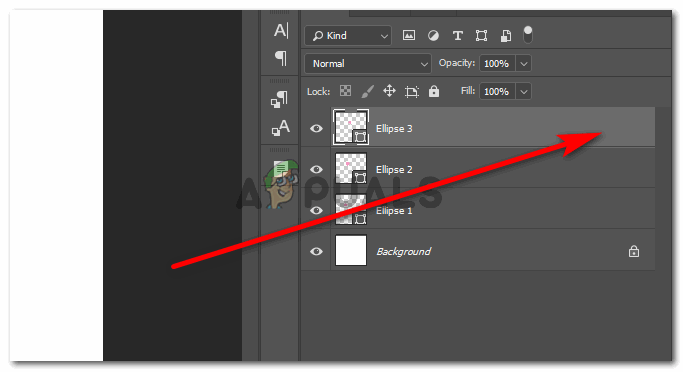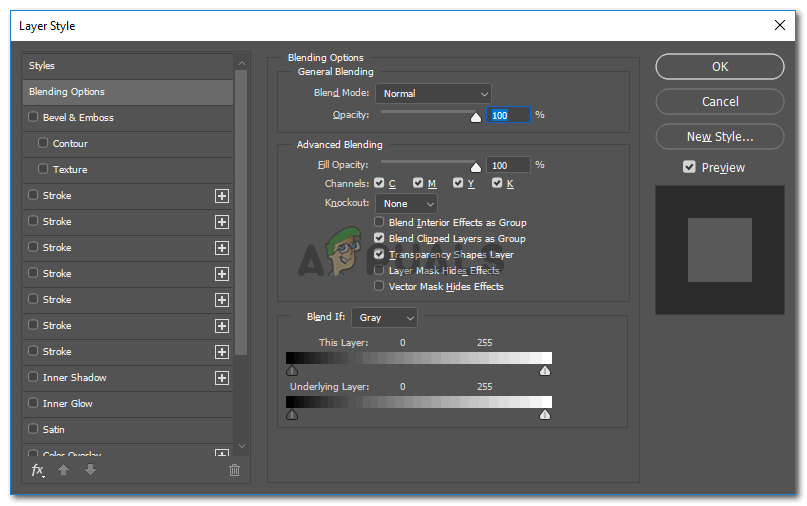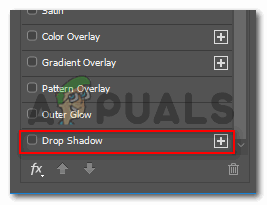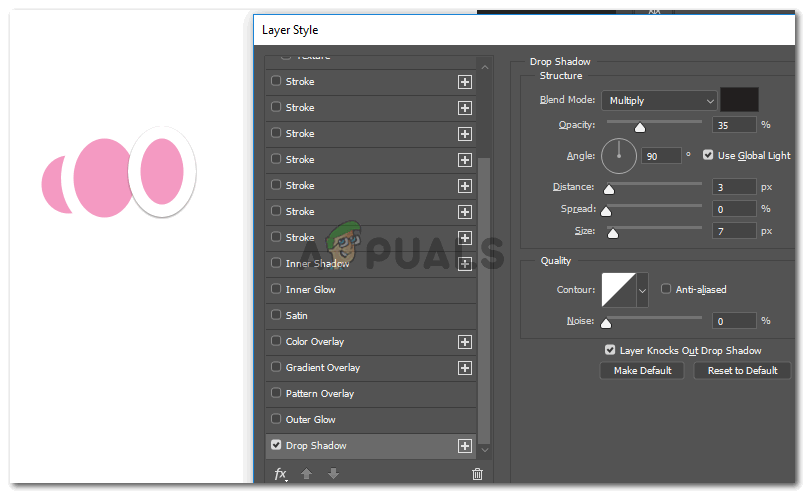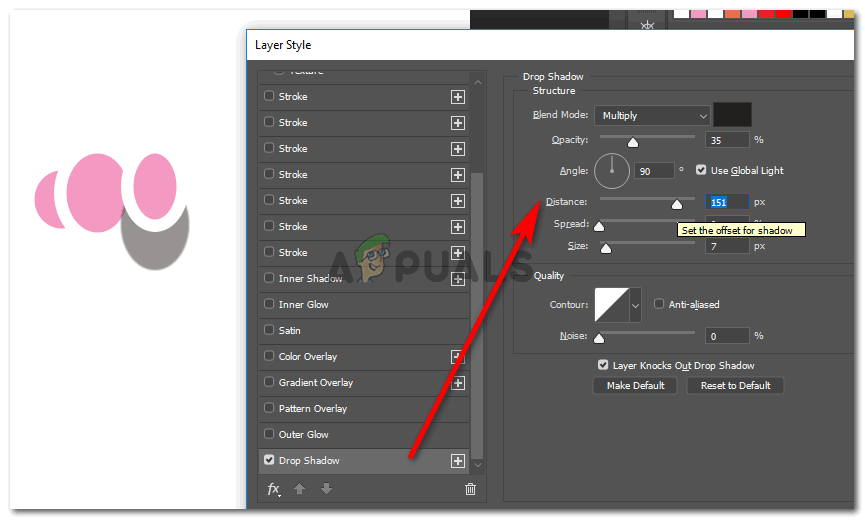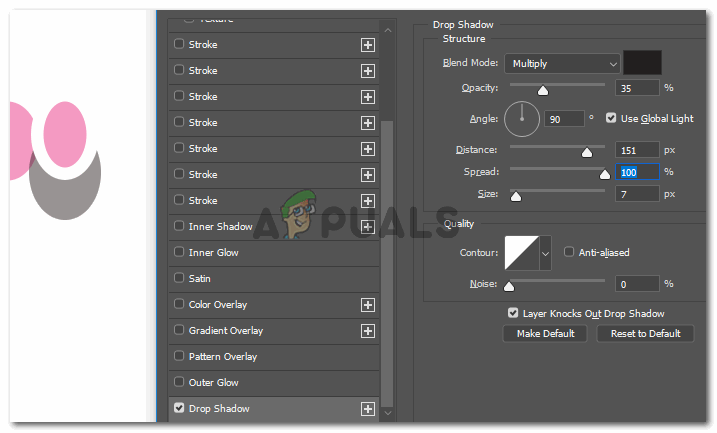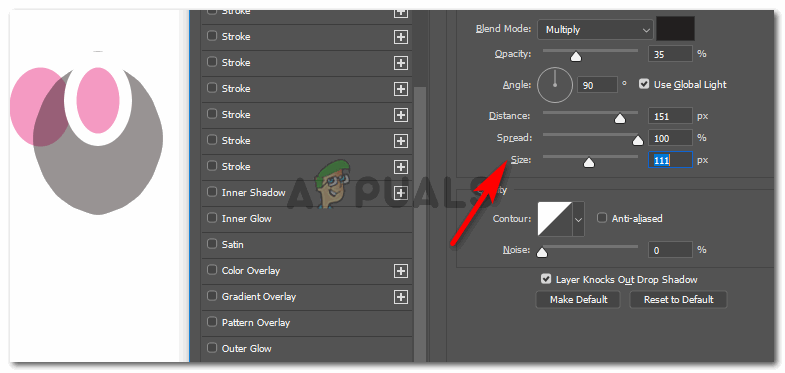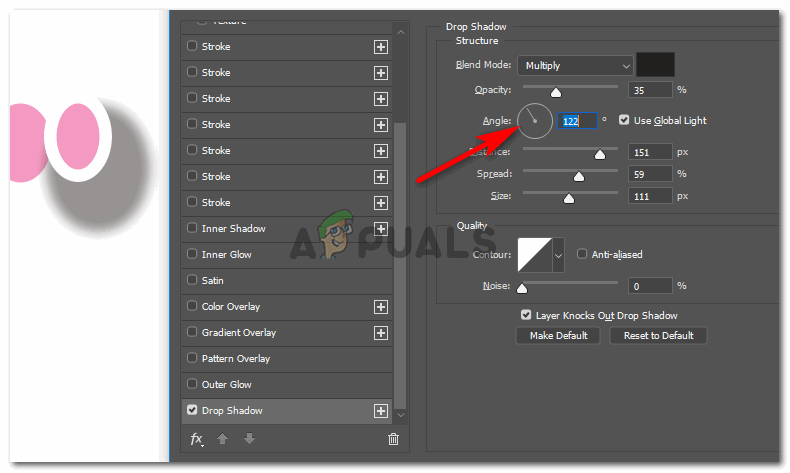அடோப் ஃபோட்டோஷாப்பில் ஒரு நிழலைச் சேர்க்கவும்
அடோப் ஃபோட்டோஷாப் போன்ற ஒரு துண்டு காகிதத்தில் அல்லது கிராஃபிக் டிசைனிங் புரோகிராமில் வரையப்பட்ட எதையும், நீங்கள் ஒரு நிழலைச் சேர்க்கும் வரை மற்றும் யதார்த்தமாகத் தெரியவில்லை. ஃபோட்டோஷாப்பில் ஒரு நிழலைச் சேர்ப்பது மிகவும் எளிதானது, ஏனெனில் நிரல் வழங்கிய அற்புதமான அம்சங்கள். நீங்கள் ஒரு பொருளை வரைந்த பிறகு, பின்வரும் அம்சங்களுடன் இந்த அம்சங்களை அணுகலாம் மற்றும் உங்கள் தேவைகளுக்கு ஏற்ப பொருளின் நிழலை சரிசெய்யலாம்.
- உங்கள் ஃபோட்டோஷாப்பை வெற்று கோப்பில் திறக்கவும் அல்லது நீங்கள் முடித்த கோப்பைத் திறக்கவும், அதற்கு நிழல் சேர்க்க வேண்டும்.
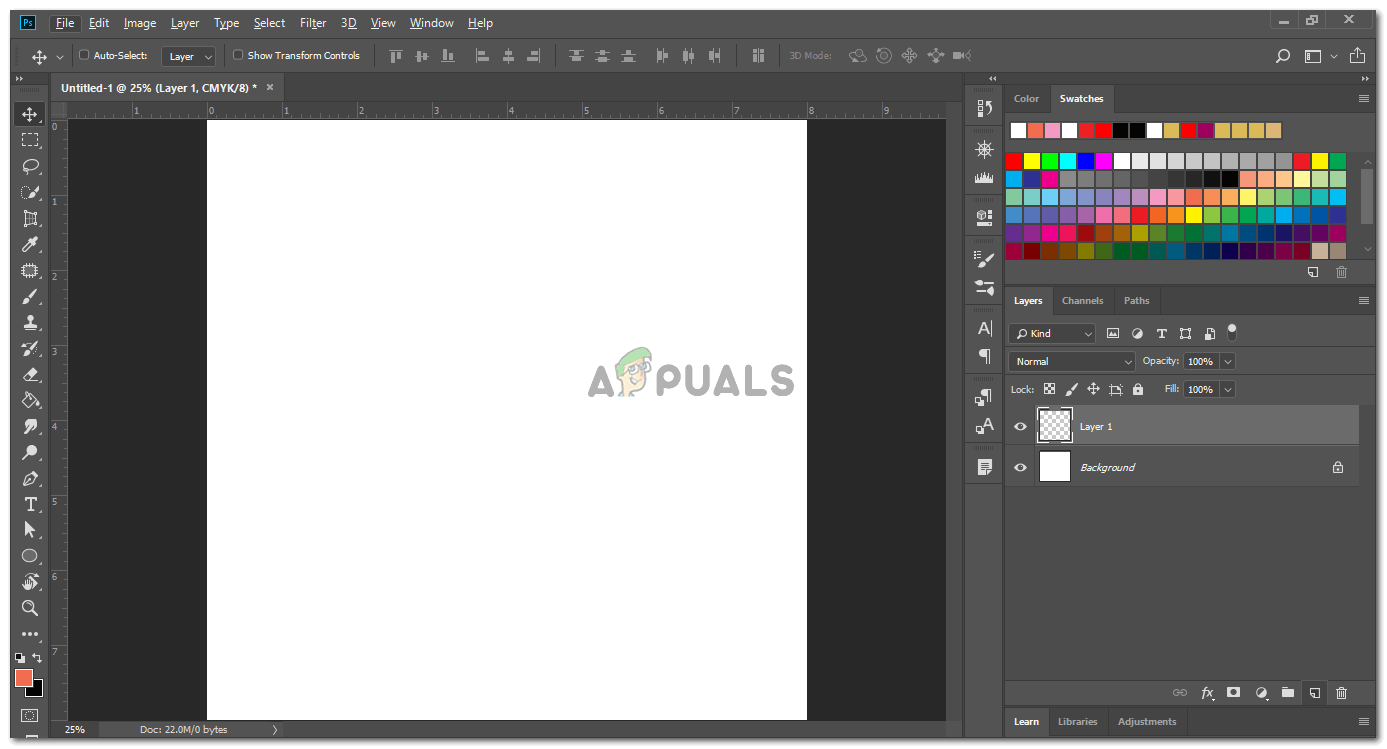
உங்கள் வடிவமைப்பில் வேலை செய்யத் தொடங்குவதற்கு முன், உங்கள் அடோப் ஃபோட்டோஷாப்பைத் திறந்து ஒரு அடுக்கை உருவாக்கவும்.
- அடோப் ஃபோட்டோஷாப்பில் அதிக இடையூறு இல்லாமல் ஒரு படத்தின் கீழ் ஒரு நிழலை எவ்வாறு சேர்க்கலாம் என்பதை உங்களுக்குக் காண்பிப்பதற்காக நான் ஃபோட்டோஷாப்பில் ஒரு சீரற்ற வடிவத்தை வரைந்தேன்.
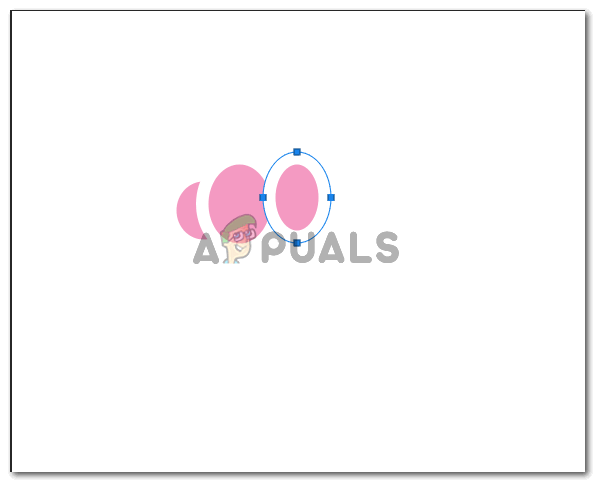
நீங்கள் ஒரு பொருளை எவ்வாறு உருவாக்க முடியும் என்பதற்கான ஒரு எடுத்துக்காட்டைக் காண்பிப்பதற்காக நான் மூன்று நீள்வட்டங்களை வரைந்தேன், பின்னர் அதில் ஒரு நிழலைச் சேர்ப்பது, அது ஏதோவொன்றில் வைக்கப்பட்டுள்ளதைப் போல தோற்றமளிக்கும்.
- நீங்கள் படத்தை வரைந்து, மீதமுள்ள வடிவமைப்பை முடித்தவுடன், நிழலுக்காக, கீழேயுள்ள படத்தில் உள்ள அம்புக்குறி காட்டப்பட்டுள்ளபடி அடுக்கின் வலது பக்கத்தில் இரட்டை சொடுக்க வேண்டும்.
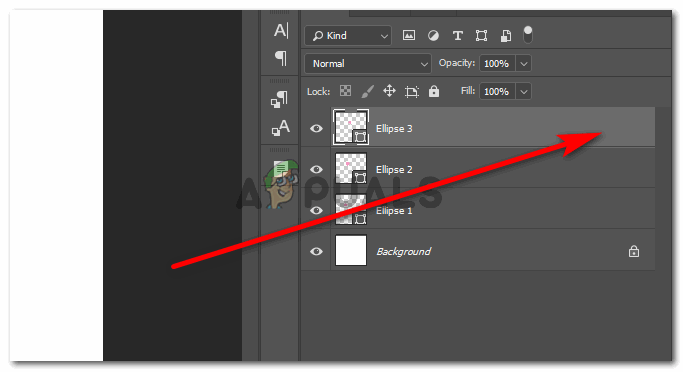
லேயரின் வலது பக்கத்தில் இரட்டை சொடுக்கவும். குறிப்பு: நீங்கள் சரியான அடுக்கைத் தேர்ந்தெடுத்துள்ளீர்கள் என்பதை உறுதிப்படுத்திக் கொள்ளுங்கள். எடுத்துக்காட்டாக, நான் ஒரு நிழலை உருவாக்கும் நீள்வட்டங்கள் 3 என்றால், நான் மூன்றாவது நீள்வட்டங்களைத் தேர்ந்தெடுக்க வேண்டும், இல்லையெனில் நிழல் தவறான அடுக்கில் விழும்.
- லேயரில் இங்கே கிளிக் செய்தால், உங்கள் வடிவத்தில் சேர்க்கக்கூடிய பல்வேறு விளைவுகளுக்கான விருப்பங்களின் நீட்டிக்கப்பட்ட பெட்டியைத் திறக்கும். நீங்கள் வடிவத்தை மாற்றியமைக்கலாம், வடிவத்திற்கு ஒரு பக்கவாதம் சேர்க்கலாம், உங்கள் வடிவம் எப்படி இருக்க வேண்டும் என்பதைப் பொறுத்து வடிவத்திற்கான உள் மற்றும் வெளிப்புற பளபளப்பையும் சேர்க்கலாம். விருப்பங்களின் ஒரே பட்டியல், கீழே உருட்டவும், ‘டிராப் ஷேடோ’ விருப்பத்தை நீங்கள் காண்பீர்கள்.
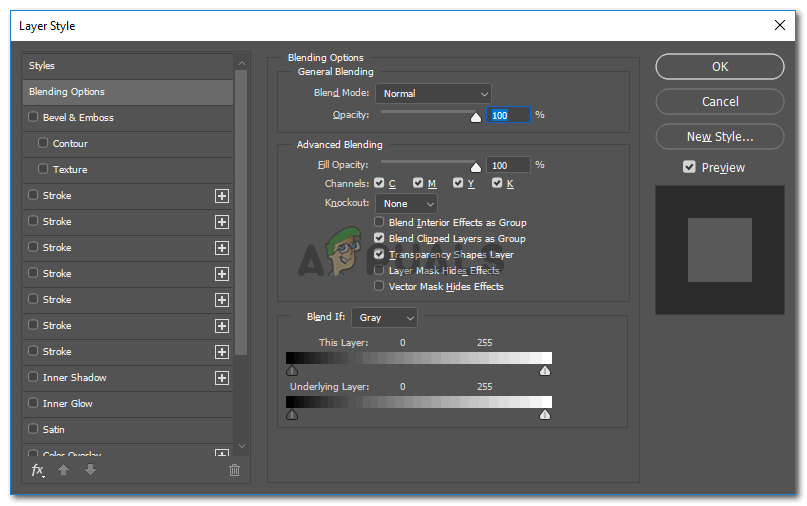
அடோப் ஃபோட்டோஷாப்பில் ஒரு பொருளில் நீங்கள் சேர்க்கக்கூடிய விளைவுகளுக்கான விரிவான அமைப்புகள்
- இதை ஒரு முறை கிளிக் செய்தால், நிழல் தோன்றும். நிழலை இன்னும் ஆழமாக்க, நீங்கள் விரும்பும் பல முறை பிளஸ் தாவலைக் கிளிக் செய்யலாம். குறிப்பு: நீங்கள் சேர்க்கும் விளைவுகள் படத்தை சிறப்பாகவோ அல்லது மோசமாகவோ பார்க்கின்றன என்பதைப் பார்க்க பொருளைப் பார்த்துக் கொண்டே இருங்கள்.
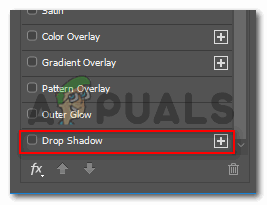
டிராப் நிழல். பெயர் சொல்வது போல், இந்த தாவலைக் கிளிக் செய்வதன் மூலம் ஒரு பொருளுக்கு நிழலைச் சேர்க்கலாம்.
- துளி நிழலில் பிளஸ் அடையாளத்திற்கு முன்பே நீங்கள் இடத்தைக் கிளிக் செய்தால், நீங்கள் உருவாக்கிய துளி நிழலுக்கான அனைத்து நீட்டிக்கப்பட்ட அமைப்புகளும் இந்த பேனலின் வலதுபுறம் காண்பிக்கப்படும். இங்கே, நீங்கள் நிழலுக்கான அனைத்து அமைப்புகளையும் முயற்சி செய்து அனுபவிக்க முடியும், நீங்கள் கோணத்தை மாற்றலாம், நிழலுக்கான தூரத்தை அதிகரிக்கலாம், நிழலுக்கான ஒளிபுகாநிலையை அதிகரிக்கலாம் அல்லது குறைக்கலாம், நீங்கள் நிழலுக்கான வண்ணத்தை சேர்க்கலாம், நீங்கள் நிழலைக் கட்டுப்படுத்தும் முறையையும் கூட மாற்ற முடியும். சோதனை மற்றும் பிழை மூலம் நீங்கள் ஆராய்ந்து கற்றுக்கொள்ள வேண்டிய அனைத்து அமைப்புகளும் இவை. வடிவமைக்கும் பகுதியின் பெரும்பகுதி சோதனை மற்றும் பிழை மூலமாகவும், விஷயங்கள் எவ்வாறு மாறிவிடும் என்பதும், இறுதியில், ஒரு பயனுள்ள பரிசோதனையாகும்.
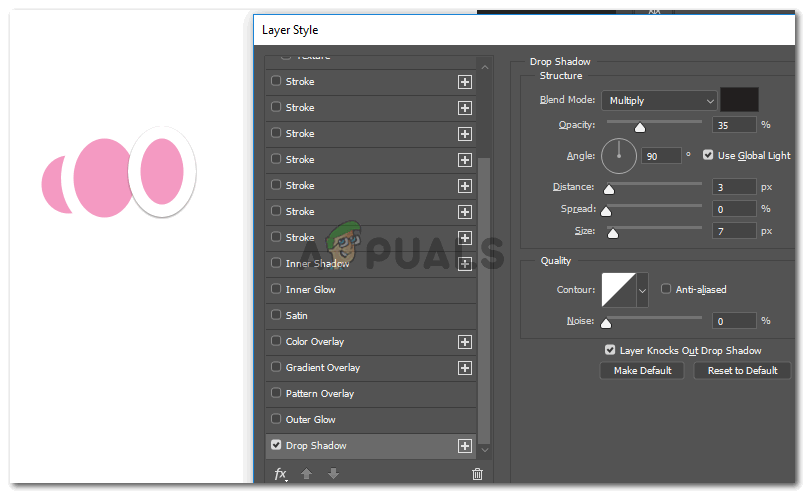
இங்குள்ள ஒவ்வொரு விளைவுக்கும் அதற்கான கூடுதல் அமைப்புகள் உள்ளன, அவை ஒவ்வொரு தாவலின் வலப்பக்கத்திலும் இருமுறை கிளிக் செய்வதன் மூலம் அணுகலாம்.
- நிழலை நீளமாக்க, நிழலின் தூரத்தை அதிகரிக்க இந்த அமைப்பில் தூரத்திற்கு முன்னால் உள்ள தாவலைக் கொண்டு மாற்ற வேண்டும்.
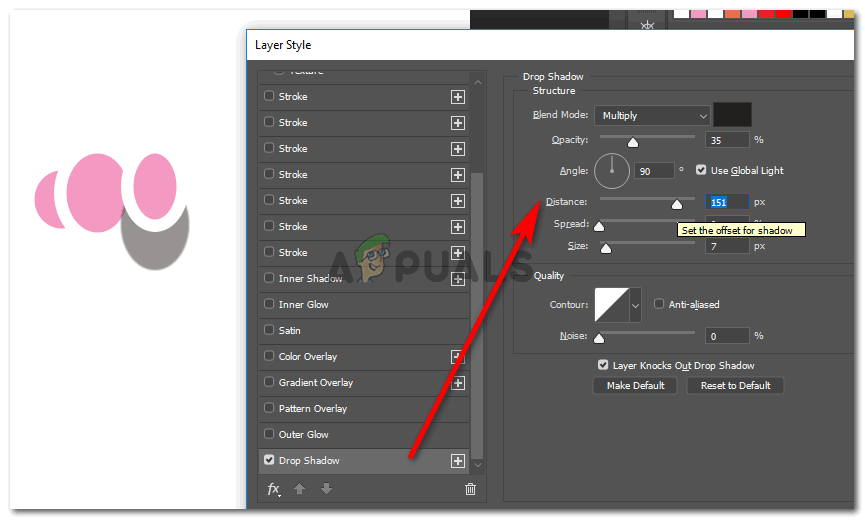
பொருளுடன் படத்தின் நிழலை அதிகரிக்கவும் குறைக்கவும்
- நிழலின் பரவலை இங்குள்ள ஸ்லைடு பட்டி வழியாகவும் சரிசெய்யலாம்.
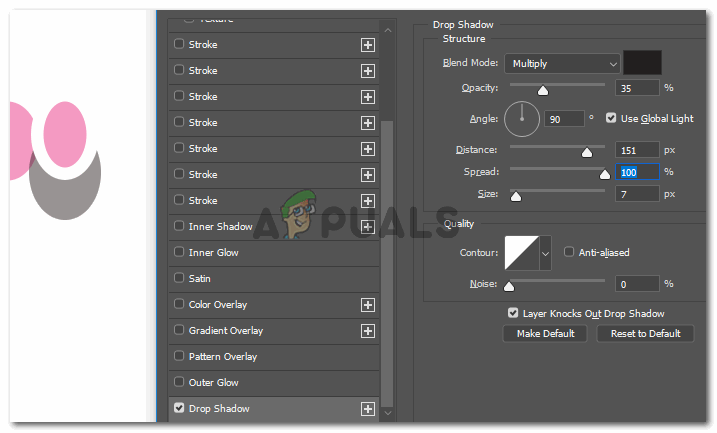
நிழலின் பரவல் எவ்வளவு இருக்க வேண்டும் என்பதை முடிவு செய்யுங்கள்
- நிச்சயமாக பொருளைப் பொறுத்து நிழலின் அளவை நீங்கள் சரிசெய்யலாம். அதை நிஜமாக வைத்திருக்க, மீண்டும், நிழல் எவ்வாறு பொருளின் மீது விழ வேண்டும் என்பதைப் பொறுத்து, அளவின் நிழலை பொருளை விட சமமாகவோ அல்லது சிறியதாகவோ வைக்கவும். இங்கே இந்த படத்தில், நிழல் அளவு பொருளை விட பெரியது, இது உட்கார்ந்திருப்பது மிகவும் மோசமான விளைவைக் கொடுக்கும்.
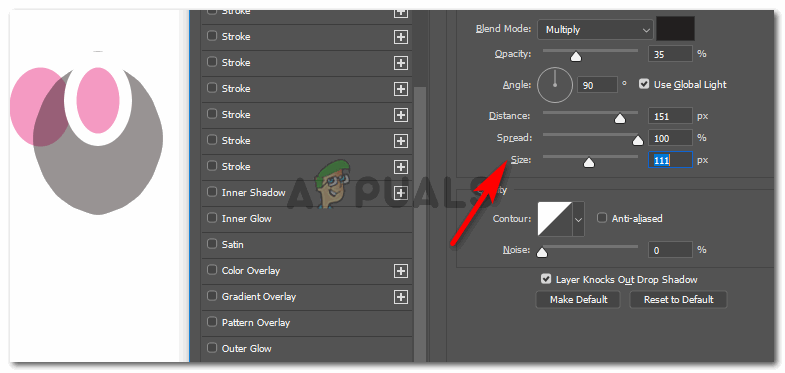
அதற்கேற்ப நிழலின் அளவை அதிகரிக்கவும் குறைக்கவும்
- நிழலுக்கான கோணத்தை அமைப்பது அடோப் ஃபோட்டோஷாப்பிலும் சாத்தியமாகும். இந்த கோண அம்சம், நிழல் எந்த கோணத்தில் விழும் என்பதை தீர்மானிக்க பயனரை அனுமதிக்கிறது. உதாரணமாக, இடது பக்கத்தில் இருந்து ஒளி பொருளின் மீது விழுகிறது என்று வைத்துக் கொள்ளுங்கள், இதன் பொருள் பொருளின் நிழல் பொருளின் வலது பக்கத்தில் விழும்.
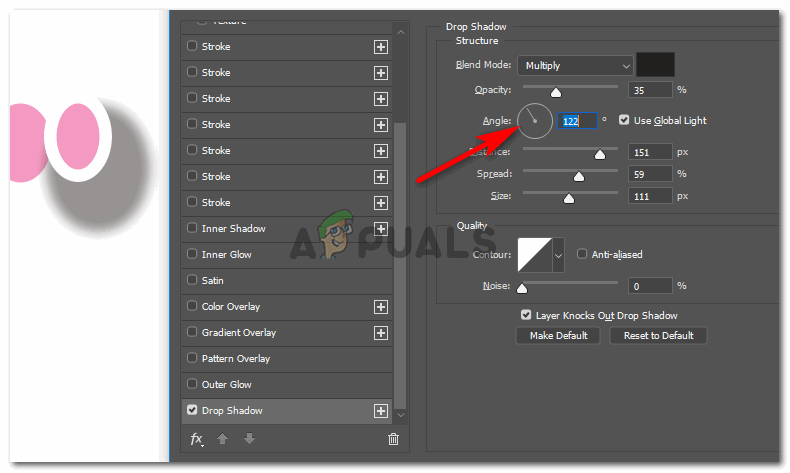
இந்த அம்சத்தின் மூலம் நிழலுக்கான மிகவும் யதார்த்தமான கோணத்தை முடிவு செய்யுங்கள்
நீங்கள் விரும்பியபடி திட்டத்தில் வேலைசெய்து, நிழலுக்கான இந்த அமைப்புகளின் மூலம் பொருளை வியக்க வைக்கவும்.